
V tomto tutoriálu vám ukážeme, jak nainstalovat Netdata na Debian 11. Pro ty z vás, kteří nevěděli, Netdata je open source nástroj určený pro systém v reálném čase řešení monitorování výkonu. Monitoruje procesy, jako je paměť, využití CPU, diskový vstup/výstup, šířka pásma sítě, systémové aplikace, databáze MySQL a další systémové metriky v reálném čase. Tyto metriky jsou vizualizovány na úžasných interaktivních řídicích panelech ve formě grafických grafů.
Tento článek předpokládá, že máte alespoň základní znalosti Linuxu, víte, jak používat shell, a co je nejdůležitější, hostujete svůj web na vlastním VPS. Instalace je poměrně jednoduchá a předpokládá, že běží v účtu root, pokud ne, možná budete muset přidat 'sudo ‘ k příkazům pro získání oprávnění root. Ukážu vám krok za krokem instalaci nástroje Netdata Monitoring na Debian 11 (Bullseye).
Instalace Netdata na Debian 11 Bullseye
Krok 1. Než nainstalujeme jakýkoli software, je důležité se ujistit, že váš systém je aktuální spuštěním následujícího apt příkazy v terminálu:
sudo apt update sudo apt upgrade
Krok 2. Instalace Netdata na Debian 11.
Ve výchozím nastavení jsou Netdata dostupná v základním úložišti Debianu. Netdata můžete nainstalovat do systému Debian spuštěním následujících příkazů:
sudo apt install netdata
Po instalaci, abyste mohli spustit, zastavit a získat stav služby Netdata, použijte následující příkaz:
sudo systemctl start netdata sudo systemctl stop netdata sudo systemctl status netdata
Krok 3. Nakonfigurujte Netdata.
Dále upravte konfigurační soubor Netdata ve svém oblíbeném textovém editoru:
nano /etc/netdata/netdata.conf
Přidejte následující řádky:
[global]
run as user = netdata
web files owner = root
web files group = root
# Netdata is not designed to be exposed to potentially hostile
# networks. See https://github.com/netdata/netdata/issues/164
bind socket to IP = 127.0.0.1 Ve výchozím nastavení bind socket to IP je nastaven na 127.0.0.1 . Chcete-li přistupovat k řídicímu panelu pomocí adresy IP, musíte je nahradit 127.0.0.1 s IP adresou vašeho serveru:
[global]
run as user = netdata
web files owner = root
web files group = root
# Netdata is not designed to be exposed to potentially hostile
# networks. See https://github.com/netdata/netdata/issues/164
bind socket to IP = <Your IP address here> Uložte soubor a restartujte službu Netdata:
sudo systemctl restart netdata
Krok 4. Nakonfigurujte bránu firewall.
Nyní umožňujeme portu 19999 používat firewall UFW:
sudo ufw allow 19999 sudo ufw reload
Krok 5. Přístup k webovému rozhraní Netdata.
Po úspěšné instalaci je třeba zadat adresu URL http://(your-domain.com or your-server-IP-addresss):19999 ve vašich oblíbených webových prohlížečích, abyste byli přesměrováni na řídicí panel Netdata:
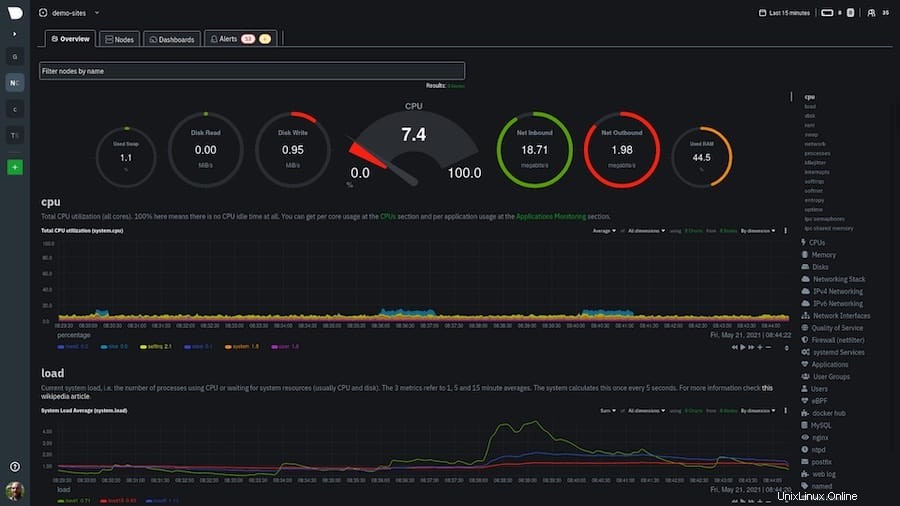
Blahopřejeme! Úspěšně jste nainstalovali Netdata. Děkujeme, že jste použili tento návod k instalaci nejnovější verze Netdata Monitoring na Debian 11 Bullseye. Pro další pomoc nebo užitečné informace vám doporučujeme navštívit oficiální Netdata webové stránky.